Tutorial de Maantje PSP Design, puedes encontrar el original aquí:

Muchas gracias por permitirme traducir
tus maravillosos tutoriales, Manuela.
Con tu resultado, puedes hacer firmas, websets, cartas de incredimail, etc.
Por favor, crédito a Maantje PSP Design y a Tati Designs, gracias.
Materiales
PSPX2 (puedes utilizar cualquier versión).
Para hacer este tutorial necesitarás un tubo de personaje.
Descarga el material del tutorial aquí:

Filtros
FM Tile Tools / Blend Emboss (descarga aquí).
[AFS Import] / sqborder2 (descarga aquí).
Alien Skin Eye Candy 5: Impact (descarga aquí).
AAA Frames / Foto Frame (descarga aquí).
Flaming Pear / Flood (descarga aquí).
Graphics Plus / Cross Shadow (descarga aquí).
AP [Lines] / Lines - Silverlining (descarga aquí).
Preparación
Instala los Filtros en la carpeta de "Complementos" de tu PSP.
Abrir los tubes, duplicar y cerrar el original.
En la carpeta "Selecties", hay 2 archivos, ponlos en la carpeta "Selecciones" de tu PSP.
IMPORTANTE
Está prohibido modificar o cambiar el nombre de archivos o eliminar la marca de agua.
El tube de la mujer es de ©Verymany, puedes adquirirlo aquí.
El tube misted de las flores es de Jeanne. Una máscara es de Ildikó y otra de Edith.
El resto del material utilizado en el tutorial es de Manuela.
Colores
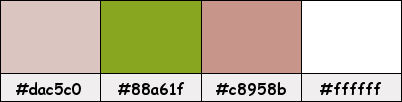
Si usas otros colores, debes jugar con el modo mezcla de las capas.
Recuerda que debes guardar tu trabajo con frecuencia.
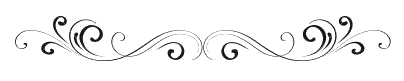
Paso 1
En tu paleta de Materiales:
Pon de primer plano el color #dac5c0 
Pon de segundo plano el color #88a61f 
Paso 2
Haz clic en el color del primer plano y prepara el siguiente gradiente:
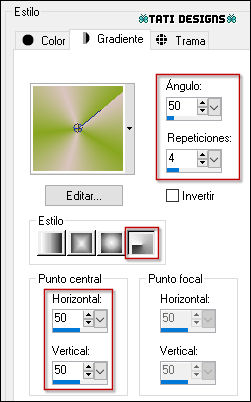
Paso 3
Abre una nueva imagen transparente de 800 x 500 píxeles.
Paso 4
Rellena tu imagen transparente con el gradiente del primer plano.
Paso 5
Ajustar / Desenfocar / Desenfoque Gaussiano a 45.
Paso 6
Abre una nueva capa de trama.
Paso 7
Selecciones / Seleccionar todo.
Paso 8
Abre el tube de personaje que hayas elegido y copia.
Vuelve a tu trabajo y pega en la selección.
Paso 9
Selecciones / Anular selección.
Paso 10
Efectos / Efectos de la imagen / Mosaico integrado (predeterminado):
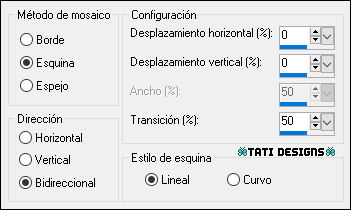
Paso 11
Ajustar / Desenfocar / Desenfoque Gaussiano a 20.
Paso 12
Abre una nueva capa de trama y rellena con el color #ffffff 
Paso 13
Capas / Nueva capa de máscara / A partir de una imagen / "Masker105Mpd©Designs":
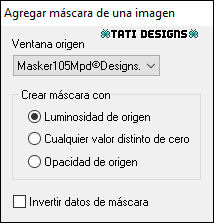
Capas / Fusionar / Fusionar grupo.
Paso 14
Capas / Duplicar.
Paso 15
Sitúate en la capa de debajo ("Grupo - Trama 3").
Paso 16
Efectos / Complementos / FM Tile Tools / Blend Emboss (predeterminado):
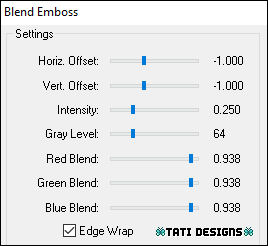
Paso 17
Efectos / Efectos 3D / Sombra: 20 / 20 / 50 / 5 / Negro 
Paso 18
Efectos / Efectos de textura / Textil:
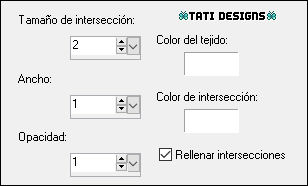
Paso 19
Capas / Fusionar / Fusionar hacia abajo.
Paso 20
Sitúate en la capa superior ("Copia de Grupo - Trama 3").
Paso 21
Efectos / Complementos / [AFS Import] / sqborder2 (predeterminado):
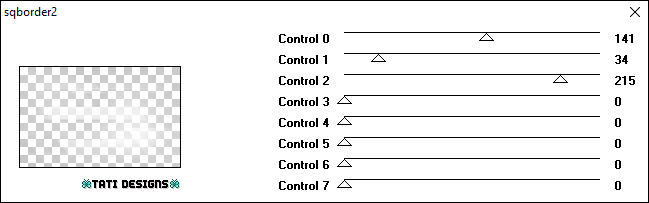
Paso 22
Cambia el Modo de la capa a "Multiplicar".
Paso 23
Efectos / Efectos de textura / Persianas:

Paso 24
Efectos / Complementos / FM Tile Tools / Blend Emboss (predeterminado):
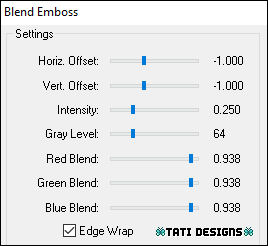
Paso 25
Efectos / Efectos 3D / Sombra: 5 / 5 / 50 / 5 / Negro 
Paso 26
Abre una nueva capa de trama y rellena con el color #88a61f 
Paso 27
Capas / Nueva capa de máscara / A partir de una imagen / "masker42-mpd©designs":
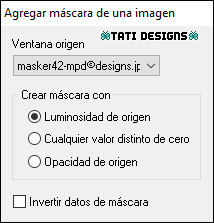
Capas / Fusionar / Fusionar grupo.
Paso 28
Ajustar / Nitidez / Enfocar.
Paso 29
Efectos / Efectos 3D / Sombra: 5 / 5 / 50 / 5 / Negro 
Paso 30
Capas / Duplicar. -
Imagen / Espejo.
Paso 31
Abre una nueva capa de trama y rellena con el color #ffffff 
Paso 32
Capas / Nueva capa de máscara / A partir de una imagen / "mask edith 28":
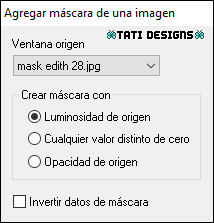
Capas / Fusionar / Fusionar grupo.
Paso 33
Imagen / Cambiar tamaño: 80% (Desmarcado "Cambiar tamaño de todas las capas").
Paso 34
Imagen / Rotación libre / 90º a la derecha.
Paso 35
Efectos / Efectos de distorsión / Ondas:

Paso 36
Ajustar / Nitidez / Enfocar.
Paso 37
Efectos / Efectos 3D / Sombra: 5 / 5 / 50 / 5 / Negro 
Efectos / Efectos 3D / Sombra: -5 / -5 / 50 / 5 / Negro 
Paso 38
Cambia el Modo de la capa a "Pantalla" y baja la Opacidad a 60.
Paso 39
Abre una nueva capa de trama y rellena con el color #dac5c0 
Paso 40
Capas / Nueva capa de máscara / A partir de una imagen / "ildiko@create0036_mask":
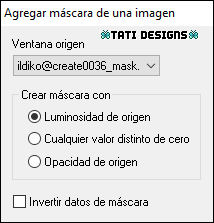
Capas / Fusionar / Fusionar grupo.
Paso 41
Sitúate en la capa inferior de la pila de capas ("Trama 1").
Paso 42
Selecciones/Cargar o guardar selección/Cargar selección desde disco: elige "SelectiesMDesignLilies":
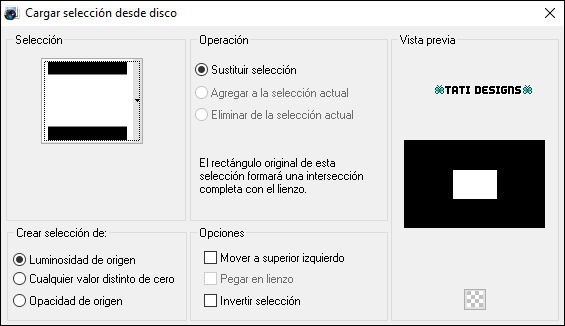
Paso 43
Selecciones / Convertir selección en capa.
Paso 44
Capas / Organizar / Traer al frente.
Paso 45
Abre el tube "JVDE_Lelies" y copia.
Vuelve a tu trabajo y pega en la selección.
Paso 46
Efectos / Complementos / Eye Candy5: Impact / Glass y,
en "Settings",
selecciona "Clear".
Paso 47
Efectos / Complementos / AAA Frames / Foto Frame:
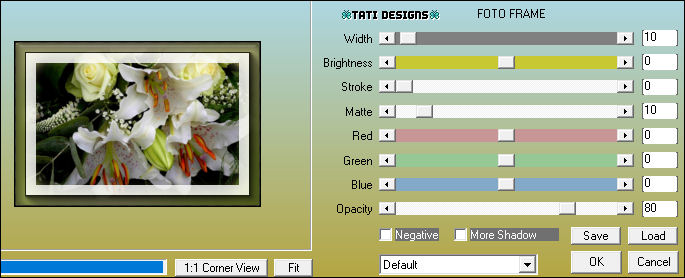
Paso 48
Efectos / Efectos 3D / Sombra: 5 / 5 / 50 / 5 / Negro 
Efectos / Efectos 3D / Sombra: -5 / -5 / 50 / 5 / Negro 
Paso 49
Selecciones / Anular selección.
Paso 50
Baja la Opacidad de la capa a 75.
Paso 51
Sitúate en la capa de debajo ("Grupo - Trama 3").
Paso 52
Efectos / Complementos / Flaming Pear / Flood:
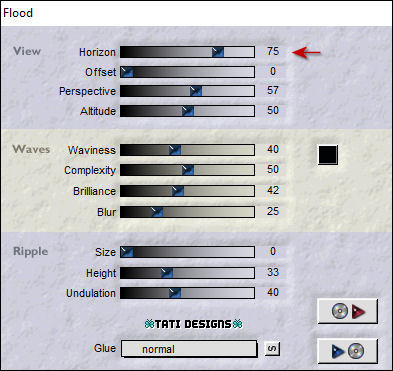
Paso 53
Efectos / Efectos 3D / Sombra: 0 / 0 / 50 / 5 / Negro  (2 veces).
(2 veces).
Paso 54
Efectos / Complementos / FM Tile Tools / Blend Emboss (predeterminado):
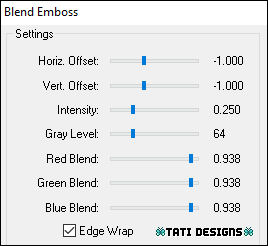
Paso 55
Efectos / Complementos / Graphics Plus / Cross Shadow (predeterminado):
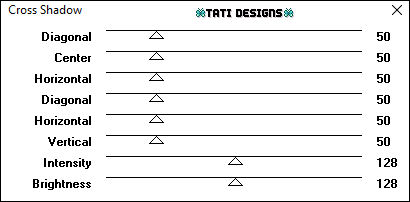
Paso 56
Cambia el Modo de la capa a "Luminosidad (heredado)" y baja la Opacidad a 60.
Paso 57
Selecciones/Cargar o guardar selección/Cargar selección desde disco: elige "SelectiesMDesignLilies 1":
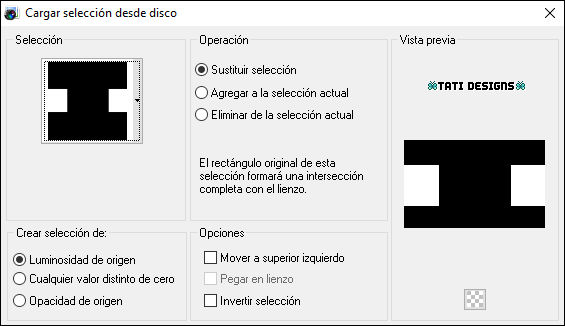
Paso 58
Abre una nueva capa de trama y rellena la selección con el color #ffffff 
Paso 59
Efectos / Complementos / AAA Frames / Foto Frame:
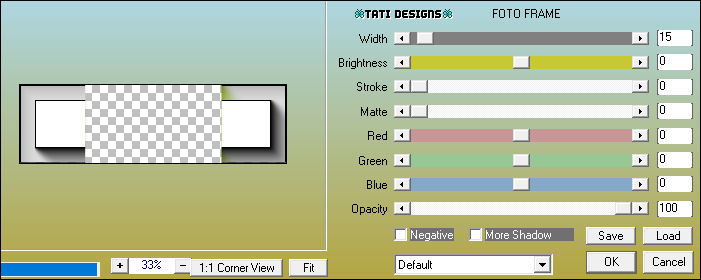
Paso 60
Selecciones / Modificar / Contraer / 25 píxeles.
Paso 61
Efectos / Complementos / AAA Frames / Foto Frame (como antes).
Paso 62
Selecciones / Modificar / Contraer / 25 píxeles.
Paso 63
Efectos / Complementos / AAA Frames / Foto Frame (como antes).
Paso 64
Selecciones / Anular selección.
Paso 65
Cambia el Modo de la capa a "Multiplicar".
Paso 66
Efectos / Efectos 3D / Sombra: 0 / 0 / 50 / 5 / Negro  (2 veces).
(2 veces).
Paso 67
Efectos / Complementos / AP [Lines] / Lines - Silverlining / Dotty Grid:
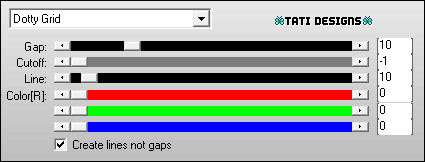
Paso 68
Sitúate en la capa superior ("Selección ascendida").
Paso 69
Abre el tube "MDesignDecoLilies" y copia.
Vuelve a tu trabajo y pega como nueva capa.
No lo muevas, está en su sitio.
Paso 70
Efectos / Efectos 3D / Sombra: 2 / 2 / 50 / 10 / Negro 
Paso 71
Abre el tube de personaje que hayas elegido y copia.
Vuelve a tu trabajo y pega como nueva capa.
Redimensiona si es necesario y coloca en la parte derecha.
Paso 72
Efectos / Efectos 3D / Sombra: 5 / 5 / 50 / 5 / Negro 
Efectos / Efectos 3D / Sombra: -5 / -5 / 50 / 5 / Negro 
Paso 73
Abre el tube "WAMDesignLilies" y copia.
Vuelve a tu trabajo y pega como nueva capa.
Coloca en la parte inferior izquierda (mira el ejemplo).
Paso 74
Imagen / Agregar bordes / Simétrico de 20 píxeles con el color #ffffff 
Imagen / Agregar bordes / Simétrico de 4 píxeles con el color #88a61f 
Imagen / Agregar bordes / Simétrico de 20 píxeles con el color #ffffff 
Paso 75
Selecciones / Seleccionar todo.
Paso 76
Selecciones / Modificar / Contraer / 20 píxeles.
Paso 77
Efectos / Complementos / AAA Frames / Foto Frame:
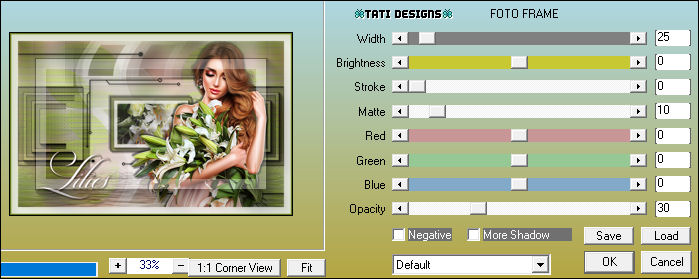
Paso 78
Selecciones / Anular selección.
Paso 79
Abre una nueva capa de trama y pon tu nombre o tu marca de agua.
Paso 80
Agrega el © del tutorial y la traducción, adjunto en el material:

Nota: Si necesitas cambiar el color, puedes usar la Herramienta "Reemplazar color":
Paso 81
Agrega el © del tube si es necesario.
Paso 82
Capas / Fusionar / Fusionar todo (aplanar).
Paso 83
Exporta como archivo .jpg optimizado.
¡Se acabó!
Espero que te haya gustado y que hayas disfrutado con él.

.:. Mi versión del tutorial con tubes de ©Verymany (mujer) y mío (misted) .:.

.:. Versión de Vincenzo con un tube de Ana Ridzi.:.


.:. Si quieres enviarme tu trabajo con el resultado de esta traducción, ponte en contacto conmigo .:.
